แก้ไข Oculus Quest 2 Controller ไม่ทำงานหลังจากเปลี่ยนแบตเตอรี่
เผยแพร่แล้ว: 2023-01-30
ชุดหูฟังเสมือนหรือที่เรียกว่า VR เป็นอุปกรณ์ที่ติดตั้งบนศีรษะเพื่อจัดเตรียมสภาพแวดล้อมเสมือนจริง ชุดหูฟังเหล่านี้ใช้งานได้ดีกับวิดีโอเกมที่ให้ประสบการณ์สดของความเป็นจริง 3 มิติของเกม ในขณะที่ชุดหูฟังเหล่านี้เป็นที่นิยมใช้กับวิดีโอเกม VR แต่ก็สามารถใช้กับแอปพลิเคชันอื่นๆ ได้เช่นกัน หากต้องการสัมผัสกับประสบการณ์ 3 มิติที่สมจริง ผู้ที่ชื่นชอบวิดีโอเกมสามารถใช้ Oculus Quest 2 ซึ่งใช้กันอย่างแพร่หลายในระยะหลัง หากคุณเป็นคนที่ใช้แกดเจ็ตนี้อยู่แล้วและกำลังประสบปัญหากับคอนโทรลเลอร์ คำแนะนำในวันนี้ของเราเกี่ยวกับคอนโทรลเลอร์ Oculus Quest 2 ที่ไม่ทำงานหลังจากเปลี่ยนแบตเตอรี่จะช่วยคุณได้มาก ในขณะที่คุณได้เรียนรู้มากมายเกี่ยวกับการสั่นของคอนโทรลเลอร์ Oculus Quest 2 ที่ไม่ทำงาน คุณจะได้ทำความคุ้นเคยกับวิธีต่างๆ ในการจัดการกับปัญหาคอนโทรลเลอร์ Oculus Quest 2 ไม่เพียงแค่นี้ แต่เราจะอธิบายถึงสาเหตุที่มักส่งผลให้คอนโทรลเลอร์มือ Oculus Quest 2 ไม่ทำงาน ให้เราเริ่มต้นด้วยคำแนะนำโดยละเอียดเกี่ยวกับ Oculus Quest 2 และรู้ทุกอย่างเกี่ยวกับปัญหาเกี่ยวกับคอนโทรลเลอร์

เนื้อหา
- วิธีแก้ไขคอนโทรลเลอร์ Oculus Quest 2 ไม่ทำงานหลังจากเปลี่ยนแบตเตอรี่
- Oculus Quest 2 Controller คืออะไร
- เหตุผลเบื้องหลังการสั่นสะเทือนของคอนโทรลเลอร์ Oculus Quest 2 ไม่ทำงาน
- วิธีที่ 1: รีสตาร์ทชุดหูฟัง
- วิธีที่ 2: เลิกจับคู่และซ่อมแซมคอนโทรลเลอร์
- วิธีที่ 3: เปลี่ยนแบตเตอรี่
- วิธีที่ 4: ทำความสะอาดหน้าสัมผัสแบตเตอรี่
- วิธีที่ 5: อัปเดตเฟิร์มแวร์
- วิธีที่ 6: โรงงานรีเซ็ต Oculus
- วิธีที่ 7: ติดต่อฝ่ายสนับสนุนของ Oculus
วิธีแก้ไขคอนโทรลเลอร์ Oculus Quest 2 ไม่ทำงานหลังจากเปลี่ยนแบตเตอรี่
ในบทความนี้ เราได้แสดงวิธีการแก้ไขปัญหาเพื่อแก้ปัญหาคอนโทรลเลอร์ Oculus Quest 2 ไม่ทำงานหลังจากปัญหาการเปลี่ยนแบตเตอรี่
Oculus Quest 2 Controller คืออะไร
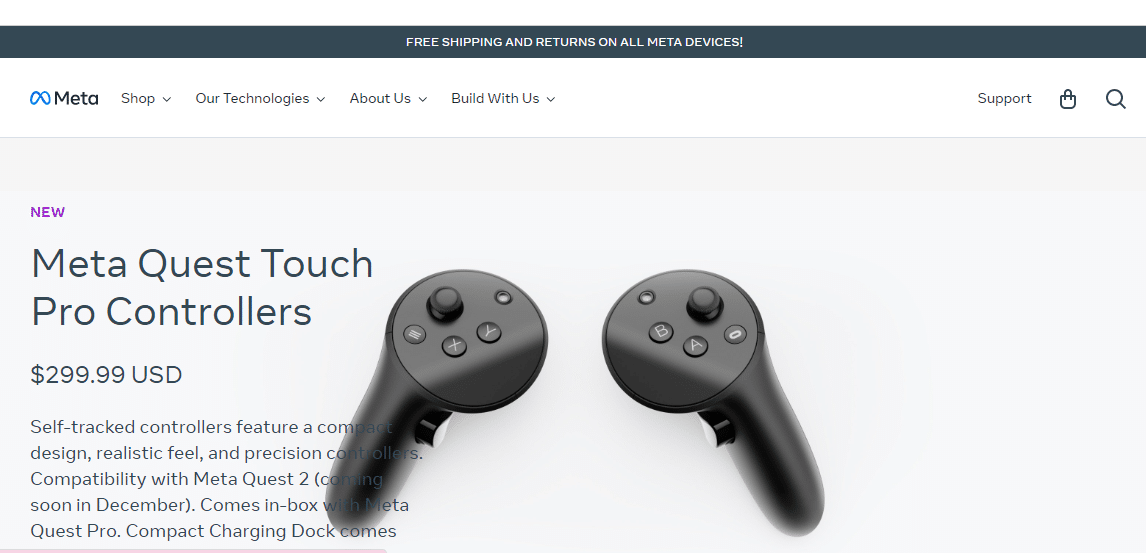
- Oculus Quest 2 หรือที่รู้จักกันในชื่อ Meta Quest 2 เป็นชุดหูฟังเสมือนจริง (VR) ที่พัฒนาโดย แพลตฟอร์ม Meta ซึ่งก่อนหน้านี้รู้จักกันในชื่อ Facebook, Inc.
- ชุดหูฟังนี้เปิดตัวในปี 2020 และหลังจากนั้นก็เป็นระบบ VR ที่ล้ำหน้าที่สุด ในหนึ่งเดียว ที่เกมเมอร์ใช้
- คอนโทรลเลอร์ Oculus Quest 2 เป็น อุปกรณ์เสริม VR ที่ผลิตโดย Oculus
- นี่คือ ชุดควบคุมสองชุด ที่ช่วยให้ผู้เล่นนำมือจริงเข้าสู่สภาพแวดล้อมเสมือนจริง
- ตัวควบคุมช่วยในการสร้างความรู้สึกของ มือจริง สำหรับประสบการณ์ VR ที่สมจริง น่าจดจำ และ สัมผัสได้ มากขึ้น
- อุปกรณ์เสริมนี้ จำหน่ายแยกต่างหาก จากชุดหูฟัง Oculus Quest 2
เหตุผลเบื้องหลังการสั่นสะเทือนของคอนโทรลเลอร์ Oculus Quest 2 ไม่ทำงาน
หาก Oculus Quest 2 Controller ของคุณหยุดทำงาน อาจมีสาเหตุหลายประการที่ทำให้เกิดปัญหานี้ ให้เราดูสาเหตุที่เป็นไปได้ด้านล่าง:
- แบตเตอรี่ต่ำ : หนึ่งในสาเหตุแรกๆ ที่ทำให้คอนโทรลเลอร์ไม่สามารถจับคู่ได้คือแบตเตอรี่ของคอนโทรลเลอร์อ่อนหรือเหลือน้อย หากแบตเตอรี่มีประจุไฟเหลืออยู่เพียงเล็กน้อย ก็จะไม่สร้างความแตกต่างใดๆ ดังนั้น สิ่งสำคัญคือต้องตรวจสอบแบตเตอรี่ก่อนและเปลี่ยนเป็นแบตเตอรี่ AA ใหม่หากแบตเตอรี่อ่อน
- ปัญหาการเชื่อม ต่อ : หากคุณยังคงเผชิญกับคอนโทรลเลอร์ Oculus Quest 2 ที่ไม่ทำงานหลังจากเปลี่ยนแบตเตอรี่ สิ่งต่อไปที่ต้องตรวจสอบคือการเชื่อมต่อของคอนโทรลเลอร์ หากชุดหูฟังและคอนโทรลเลอร์ของคุณไม่ได้เชื่อมต่ออย่างถูกต้อง คุณอาจพบปัญหานี้ เพื่อแก้ไขปัญหานี้ คุณสามารถซ่อมแซมตัวควบคุมและลองเชื่อมต่อกับชุดหูฟังอีกครั้ง
- ปัญหาเกี่ยวกับชุดหูฟัง : สาเหตุที่เป็นไปได้ต่อไปอาจเป็นปัญหาเกี่ยวกับชุดหูฟังซึ่งเป็นอุปสรรคต่อการทำงานของตัวควบคุม เพื่อแก้ไขปัญหานี้ คุณสามารถลองรีเซ็ตหรือติดตั้งซอฟต์แวร์ใหม่อีกครั้ง
- เฟิร์มแวร์ที่ล้าสมัย : หากเฟิร์มแวร์ของคอนโทรลเลอร์ไม่ได้รับการอัปเดตเมื่อเร็วๆ นี้หรือการอัปเดตถูกขัดจังหวะ อาจทำให้ไม่สามารถทำงานได้อย่างถูกต้อง คุณสามารถติดตั้งการอัปเดตที่รอดำเนินการหรือติดตั้งใหม่เพื่อแก้ไขสาเหตุนี้
- ปัญหาฮาร์ดแวร์ : ปัญหาล่าสุดที่ทำให้คอนโทรลเลอร์ Oculus Quest 2 เกิดปัญหาคือปัญหาฮาร์ดแวร์ หากเป็นเช่นนั้น คุณสามารถติดต่อผู้เชี่ยวชาญโดยตรงเพื่อแก้ไขปัญหานี้
ตอนนี้คุณทราบดีถึงสาเหตุที่คอนโทรลเลอร์ Oculus Quest 2 ไม่ทำงานแล้ว ก็ถึงเวลาดูการแก้ไขที่ผ่านการทดสอบและทดลองแล้วบางส่วนที่สามารถช่วยคุณแก้ไขปัญหาได้ด้วยตัวเอง
วิธีที่ 1: รีสตาร์ทชุดหูฟัง
วิธีแรกนี้เลือกที่จะแก้ไขปัญหาที่เกี่ยวข้องกับการรีสตาร์ทชุดหูฟังของคุณเพื่อยกเลิกความเป็นไปได้ที่ชุดหูฟังจะเป็นอุปสรรคในการทำงานของตัวควบคุม ขั้นตอนเหล่านี้ยังช่วยขจัดปัญหาเล็กน้อยที่อาจส่งผลให้เกิดปัญหานี้
1. ขั้นแรก ค้นหา ปุ่มเปิด/ปิด บนชุดหูฟังของคุณเพื่อปิด

2. กด ปุ่มเปิดปิด ทางด้านขวาค้างไว้ 10 วินาที
3. เมื่อชุดหูฟังปิดลง ให้ รอสักครู่
4. จากนั้น เปิดอีกครั้ง โดยกดปุ่มค้างไว้
วิธีที่ 2: เลิกจับคู่และซ่อมแซมคอนโทรลเลอร์
หากคอนโทรลเลอร์ Oculus Quest 2 ไม่ทำงานหลังจากเปลี่ยนแบตเตอรี่ คุณต้องลองซ่อมแซมคอนโทรลเลอร์ของคุณ ค่อนข้างง่ายที่จะลองและสะดวกยิ่งขึ้นหากคุณเคยจับคู่คอนโทรลเลอร์ใหม่มาก่อน หากคุณยังไม่ได้ดำเนินการ คุณสามารถตรวจสอบขั้นตอนด้านล่างเพื่อเลิกจับคู่และซ่อมแซมคอนโทรลเลอร์ Quest 2 ของคุณ:
1. เปิด แอป Oculus บนอุปกรณ์ของคุณ
2. ถัดไป แตะที่ อุปกรณ์
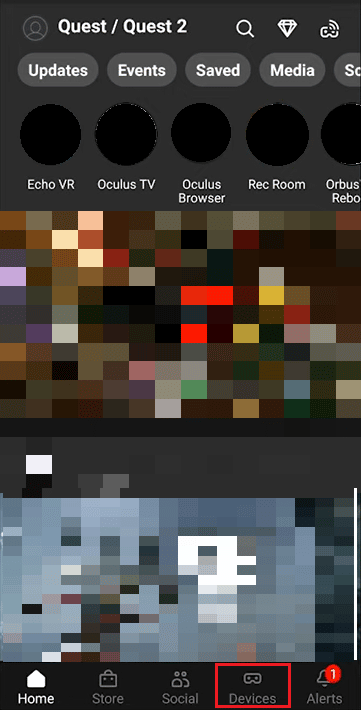
3. จากนั้น เลือก อุปกรณ์ Oculus ที่คุณกำลังพยายามใช้กับตัวควบคุมของคุณ
4. ถัดไป เลือก ตัวควบคุม
5. ตอนนี้ เลือก ตัวควบคุม ที่คุณกำลังใช้งานอยู่
6. แตะที่ตัวเลือก Unpair Controller ด้านล่าง
7. เมื่อกระบวนการเสร็จสิ้น ให้ทำซ้ำขั้นตอนสำหรับ คอนโทรลเลอร์ตัวอื่น ด้วย และ จับคู่คอนโทรลเลอร์อีกครั้ง กับอุปกรณ์หลังจากนั้นสักครู่

อ่านเพิ่มเติม: ทำไม Oculus Go ของคุณถึงไม่ชาร์จ
วิธีที่ 3: เปลี่ยนแบตเตอรี่
หากการทำความสะอาดแบตเตอรี่ไม่ได้ผลและคุณยังคงประสบปัญหาเกี่ยวกับคอนโทรลเลอร์ Oculus Quest 2 คุณสามารถลองเปลี่ยนแบตเตอรี่ได้ สิ่งนี้ช่วยให้แน่ใจว่าแบตเตอรี่ของอุปกรณ์จะไม่หมดหรืออ่อน
หมายเหตุ: ใช้แบตเตอรี่ AA สองก้อนในคอนโทรลเลอร์
1. ถอด ฝาครอบคอนโทรลเลอร์ ออกจากด้ามจับของอุปกรณ์ของคุณ

2. ตอนนี้ ค้นหา สัญลักษณ์ดีดออก และนำ แบตเตอรี่ ออกจากช่อง
3. ถัดไป ใส่ แบตเตอรี่ AA สองก้อนใหม่ ในช่องในลักษณะที่ถูกต้อง
4. ตอนนี้ใส่ ฝาครอบ กลับเข้าไปในช่องใส่แบตเตอรี่แล้ว เปิดอุปกรณ์
วิธีที่ 4: ทำความสะอาดหน้าสัมผัสแบตเตอรี่
วิธีถัดไปที่เลือกใช้เพื่อแก้ไขปัญหาชุดหูฟัง Oculus Quest 2 คือการทำความสะอาดหน้าสัมผัสแบตเตอรี่ เป็นไปได้ว่าช่องใส่แบตเตอรี่ของคอนโทรลเลอร์ที่คุณใช้สกปรกและจำเป็นต้องทำความสะอาดเพื่อให้ทำงานได้อย่างถูกต้อง ถ้าใช่ คุณสามารถทำตามขั้นตอนด้านล่างเพื่อทำความสะอาดพื้นที่แบตเตอรี่:
1. ขั้นแรก ให้ถอดที่ จับของตัวควบคุม ออกหรือเลื่อนฝาปิดช่องใส่แบตเตอรี่ออก
2. ตอนนี้ ถอด แบตเตอรี่ ออกจากช่อง
3. ต่อไป ใช้ สำลีก้อน ชุบไอโซโพรพิล แอลกอฮอล์ 99 เปอร์เซ็นต์
4. จากนั้นนำไม้กวาดมาทำความสะอาด หน้าสัมผัส ที่สัมผัสกับแบตเตอรี่
5. หลังจากเช็ดออกอย่างถูกต้องและทำให้แห้งแล้ว ให้ทิ้ง อุปกรณ์ทำความสะอาด และใส่ แบตเตอรี่ อีกครั้งในช่อง
6. สุดท้าย ใส่ฝาครอบกลับเข้าที่แล้ว เปิดอุปกรณ์ เพื่อตรวจสอบว่าตอนนี้ยังใช้งานได้ดีอยู่หรือไม่
วิธีที่ 5: อัปเดตเฟิร์มแวร์
ดังที่คุณทราบแล้วว่า Oculus Quest 2 คอนโทรลเลอร์มือไม่ทำงานอาจเกิดขึ้นได้หากซอฟต์แวร์ของคอนโทรลเลอร์ ชุดหูฟัง หรืออุปกรณ์ที่คุณใช้ไม่ได้รับการอัพเดต หากเป็นเช่นนั้น คุณสามารถลองอัปเดตเฟิร์มแวร์สำหรับอุปกรณ์ทั้งหมด คุณสามารถอัปเดตไดรเวอร์การ์ดแสดงผล ชุดหูฟัง Oculus ตัวควบคุม Oculus และ Windows ของระบบเพื่อให้ทำงานได้อย่างราบรื่น หากต้องการทราบข้อมูลเพิ่มเติมเกี่ยวกับการอัปเดตไดรเวอร์กราฟิกของอุปกรณ์ของคุณ คุณสามารถอ่านบทความเกี่ยวกับ 4 วิธีในการอัปเดตไดรเวอร์กราฟิกใน Windows 10
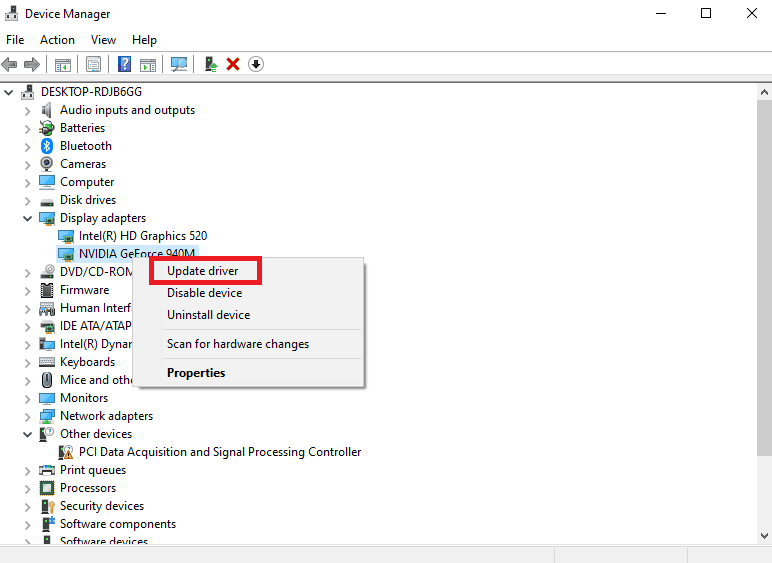
หากต้องการทราบวิธีอัปเดตเฟิร์มแวร์คอนโทรลเลอร์ โปรดดูขั้นตอนด้านล่าง:
1. จากตัวควบคุมของคุณ ให้ ถอดแบตเตอรี่ออก
2. เลือก ปิดเครื่อง เพื่อปิดชุดหูฟัง Oculus ของคุณ
3. ตอนนี้รอ ห้านาที ก่อนที่จะดำเนินการต่อไปกับกระบวนการ
4. จากนั้น ใส่แบตเตอรี่กลับเข้าไป ในตัวควบคุมของคุณ
5. สุดท้าย เปิด Oculus
6. หากมีการอัปเดตใด ๆ ที่รอดำเนินการ การอัปเดตเหล่านั้นจะถูก ติดตั้งโดยอัตโนมัติ
วิธีที่ 6: โรงงานรีเซ็ต Oculus
หนึ่งในวิธีสุดท้ายที่คุณสามารถเลือกได้ในกรณีที่ประสบปัญหาการสั่นสะเทือนของคอนโทรลเลอร์ Oculus Quest 2 ไม่ทำงานคือการรีเซ็ต Oculus เป็นค่าเริ่มต้นจากโรงงาน การทำเช่นนี้สามารถแก้ไขปัญหาได้เมื่อติดตั้งซอฟต์แวร์ใหม่และจับคู่ตัวควบคุมกับชุดหูฟังที่อัปเดตใหม่
คุณสามารถรีเซ็ตได้จาก แอป Oculus :
1. เปิด แอป Oculus และเปิด อุปกรณ์
2. จากนั้น เลือก ชุดหูฟัง ที่คุณต้องการรีเซ็ต
3. จากนั้น เปิด การตั้งค่าขั้นสูง
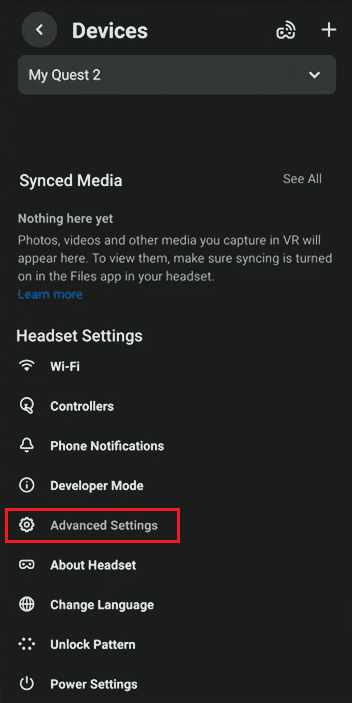
4. ถัดไป เลือกตัวเลือก รีเซ็ต เป็นค่าเริ่มต้นจากโรงงาน
5. สุดท้าย แตะที่ RESET
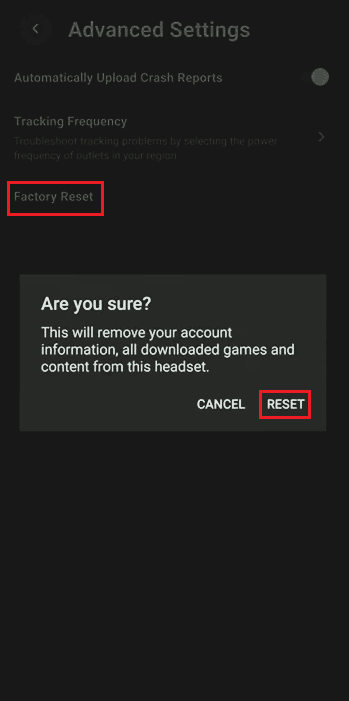
หากต้องการรีเซ็ต Oculus จาก ชุดหูฟัง ให้ทำตามขั้นตอนด้านล่างและแก้ไขปัญหาการสั่นของคอนโทรลเลอร์ Oculus Quest 2 ไม่ทำงาน
1. ปิด ชุดหูฟัง Oculus ของคุณ
2. จากนั้น กดปุ่มเปิด ปิด และปุ่ม ลดระดับเสียง ค้างไว้พร้อมกัน
3. ตอนนี้ เลือกตัวเลือกการ รีเซ็ต เป็นค่าเริ่มต้นจากโรงงาน
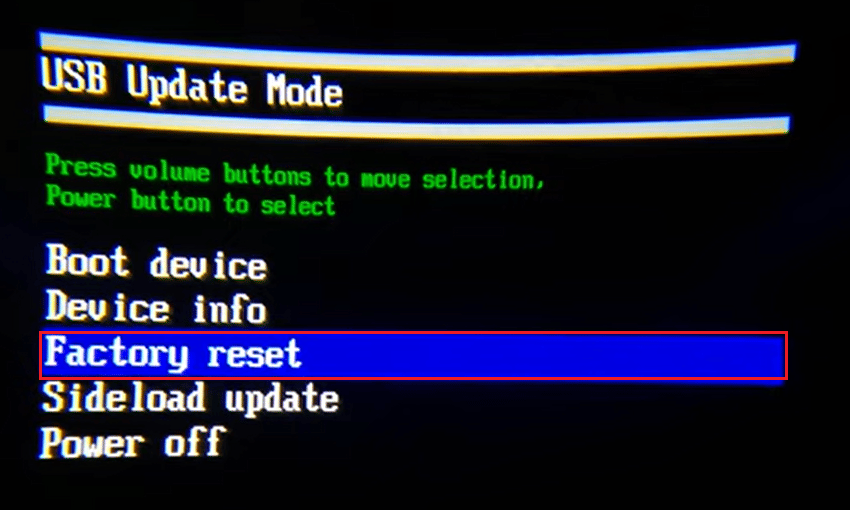
4. จากนั้นกด ปุ่มเปิดปิด
5. เลือก ใช่ แล้วกด ปุ่มเพาเวอร์ อีกครั้งเพื่อรีเซ็ตอุปกรณ์ของคุณ
อ่านเพิ่มเติม: วิธีปิดใช้งานบริการ Gear VR บน Android
วิธีที่ 7: ติดต่อฝ่ายสนับสนุนของ Oculus
หากไม่มีวิธีการใดที่ใช้ได้ผลสำหรับคุณจนถึงตอนนี้ และคุณยังคงประสบปัญหาคอนโทรลเลอร์ Oculus Quest 2 ที่ไม่ทำงานหลังจากเปลี่ยนแบตเตอรี่ แสดงว่าอาจมีปัญหาเกี่ยวกับฮาร์ดแวร์บางอย่างที่อุปกรณ์ Oculus ของคุณกำลังเผชิญอยู่ ถ้าเป็นเช่นนั้น จะเป็นการดีกว่าที่จะปรึกษาผู้เชี่ยวชาญ และคุณสามารถติดต่อ Oculus support ได้ หากต้องการติดต่อพวกเขา คุณสามารถทำตามขั้นตอนด้านล่าง:
1. ติดต่อ Oculus Support บนเว็บไซต์อย่างเป็นทางการ
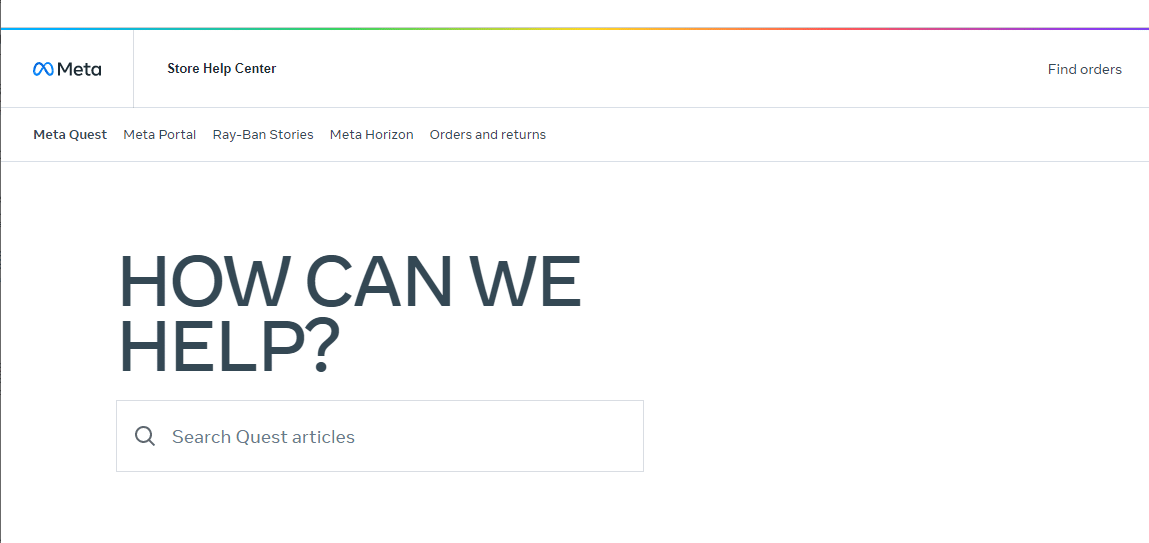
2. เลื่อนลงมาที่หน้าเพจและคลิกที่ ติดต่อฝ่ายสนับสนุน
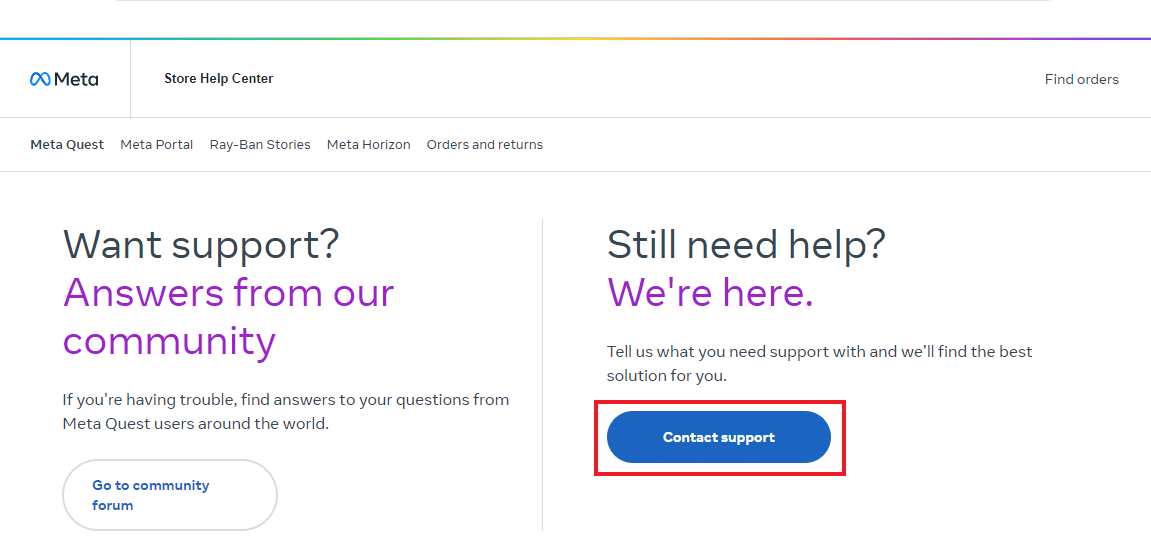
3. เลือก หมวดหมู่ ที่เกี่ยวข้องและดำเนินการต่อไปโดยลงชื่อเข้าใช้ บัญชี ของคุณและทำตามคำแนะนำบนหน้าจอเพื่อแจ้งข้อสงสัยของคุณให้กับผู้เชี่ยวชาญ
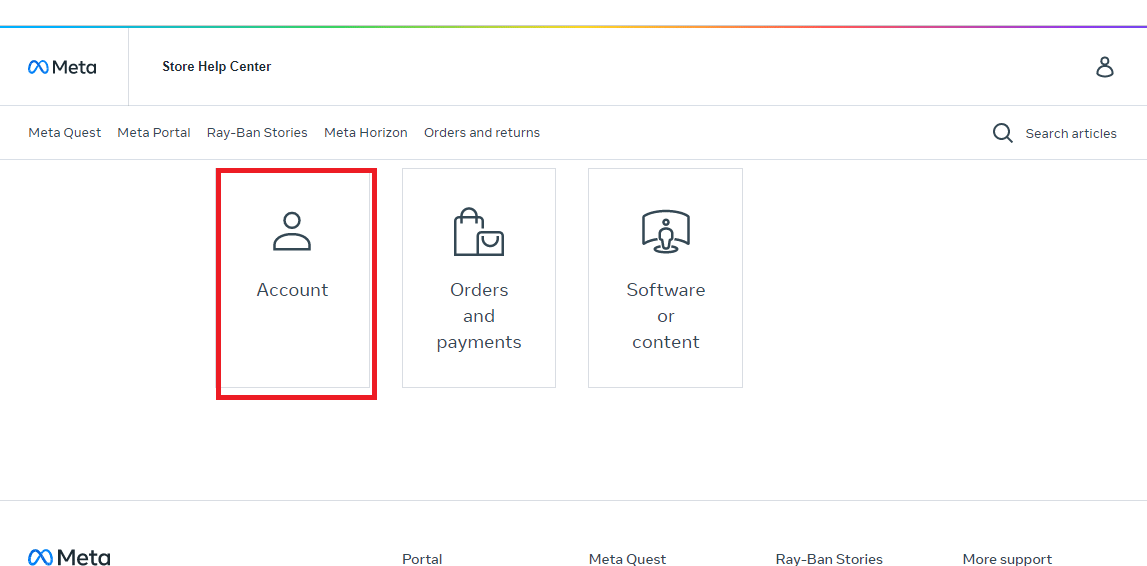
ที่แนะนำ:
- 15 ทางเลือก VirtualBox ที่ดีที่สุด
- สวิตช์ KVM คืออะไร?
- Soundstage ในหูฟังคืออะไร?
- วิธีเปลี่ยนแบตเตอรี่ใน Oculus Controller
เราหวังว่าคำแนะนำของเราเกี่ยวกับ คอนโทรลเลอร์ Oculus Quest 2 ที่ไม่ทำงานหลังจากเปลี่ยนแบตเตอรี่ จะเป็นประโยชน์สำหรับคุณ และคุณสามารถแก้ไขปัญหานี้ได้โดยลองใช้วิธีใดวิธีหนึ่งที่กล่าวถึงในเอกสารด้านบน หากเป็นเช่นนั้น โปรดแจ้งให้เราทราบว่าวิธีใดวิธีหนึ่งที่ช่วยคุณได้มากที่สุดและอย่างไร นอกจากนี้ หากคุณมีคำถามหรือคำแนะนำอื่นๆ คุณสามารถส่งคำถามเหล่านี้ลงในส่วนความคิดเห็นได้
